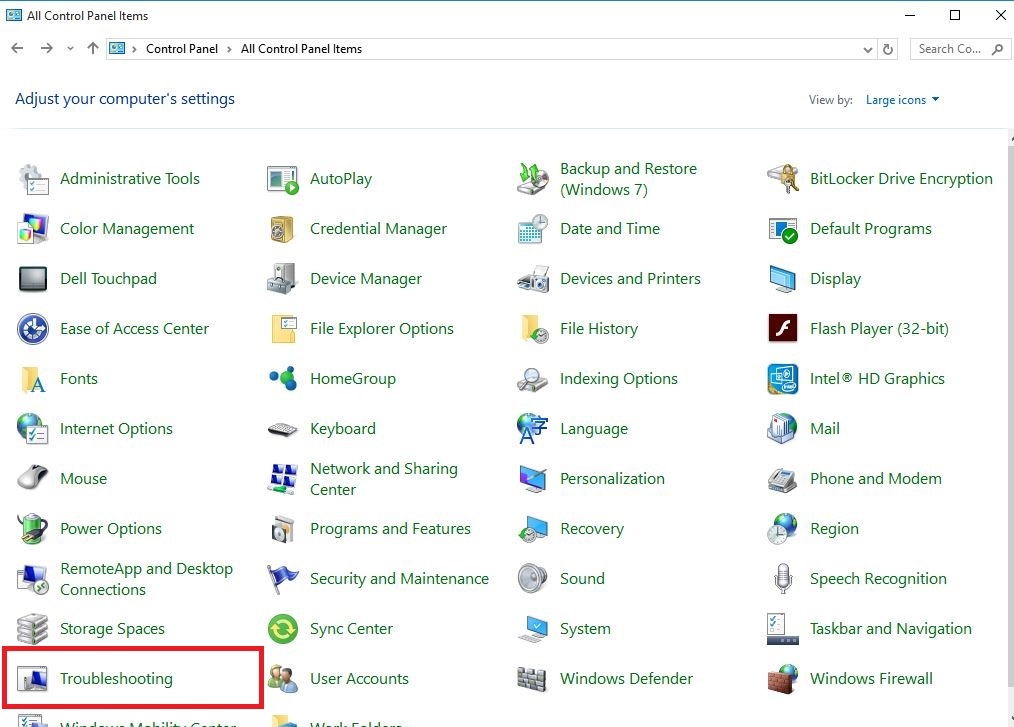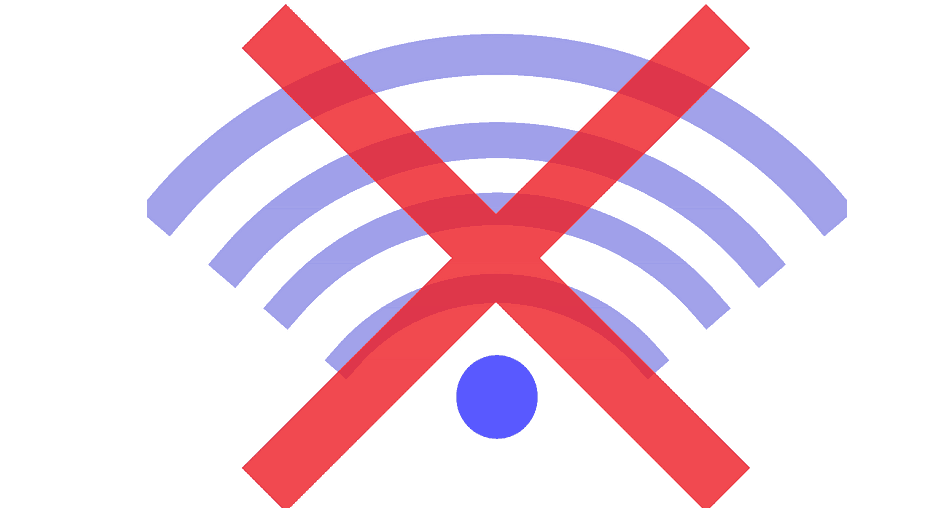
תוכנה זו תשמור על מנהלי ההתקנים שלך, ובכך תשמור עליך מפני שגיאות מחשב נפוצות ותקלות חומרה. בדוק את כל הנהגים שלך כעת בשלושה שלבים פשוטים:
- הורד את DriverFix (קובץ הורדה מאומת).
- נְקִישָׁה התחל סריקה למצוא את כל הנהגים הבעייתיים.
- נְקִישָׁה עדכן מנהלי התקנים כדי לקבל גרסאות חדשות ולהימנע מתקלות במערכת.
- DriverFix הורד על ידי 0 קוראים החודש.
ה שגיאת Wi-Fi 401 ניתן לחוות כשאתה מנסה לגשת לדף אינטרנט מסוים או כאשר אתה רוצה להפעיל אפליקציה כגון YouTube. אז בסך הכל, ההתראה היא לא ממש בעיה הקשורה לאינטרנט אלחוטי אלא קוד מצב HTTP המתאר גישה לאינטרנט חסומה. מדוע אתה מקבל קוד שגיאה זה? ובכן, בעיקר בגלל שאתה מנסה להתחבר עם מזהה משתמש וסיסמה לא חוקיים.
כאשר אתה רואה את קוד השגיאה 401, עליך לאמת את אישוריך. לדוגמה, אם אתה מנסה לגשת להגדרות נתב ה- Wi-Fi או לדף ניהול הנתב שלך ו תתבקש לקבל את הודעת השגיאה 401, עליך לוודא אם אתה משתמש במזהה הנכון ו- סיסמה.
במקרה כזה, אתה יכול גם לנסות רענן את דף האינטרנט או נסה לקוח אחר של דפדפן אינטרנט. בכל מקרה, שלבי פתרון הבעיות בפועל יפורטו במהלך ההנחיות הבאות אז אל תדאגו ופשוט בדקו את כל השורות שמוסברות להלן.
תקן את שגיאת ה- Wi-Fi 401 ב- Windows 10
- נסה להשתמש בתוכנת דפדפן אינטרנט שונה
- אמת את האישורים שלך
- רענן את דף האינטרנט
- אמת את כתובת האתר שהזנת
- הגדר את חשבונך
- צא ואז הזן שוב את אישוריך באמצעות דף אינטרנט גלישה בסתר
- נקה מטמון עבור אפליקציות מסוימות
- התקן מחדש את האפליקציה שגורמת לבעיה זו
1. נסה להשתמש בתוכנת דפדפן אינטרנט אחרת
דבר נוסף שאפשר לבדוק: לנסות הפעל לקוח דפדפן אינטרנט אחר וגש לדף האינטרנט שהציג את קוד השגיאה 401. לדוגמא, אם השתמשת ב- Microsoft Edge, נסה להריץ דפדפן אחר שאינו שירות ברירת המחדל של דפדפן האינטרנט Windows 10.
אנו ממליצים לנסות את אופרה משום שהיא משתמשת בכושר עיבוד נמוך יותר מדפדפנים אחרים ויש לה חוסם מודעות מובנה המסייע לטעינת דפים מהר יותר.

אוֹפֵּרָה
עבור לאופרה והתחל ליהנות מגלישה תוך שמירה על פרטיותך וביטחונך באמצעות ה- VPN החינמי!
2. אמת את האישורים שלך
מכיוון שקוד השגיאה 401 הוא קוד תגובת HTTP ומשמעותו 'נדרשת הרשאה', עליך להתחיל בתהליך פתרון הבעיות על ידי אימות האישורים שלך. הקפד להשתמש במידע הנכון במהלך תהליך הכניסה.
כמובן שאם אין לך חשבון עבור דף אינטרנט או אפליקציה, השלם תחילה את טופס הכניסה. לכן, עשה זאת ואז נסה לגשת לדף שוב מכיוון שהכל אמור לעבוד ללא בעיות בשלב זה.
- קרא גם: תיקון: מתאם Wi-Fi USB ממשיך להתנתק
3. רענן את דף האינטרנט
דבר נוסף לנסות הוא רענון. כן, על ידי רענון דף האינטרנט תוכלו לתקן את הבעיה - אם קוד השגיאה נגרם על ידי דף האינטרנט עצמו. אני ממליץ לך להחיל את הרענון ללא טעינת מטמון: לדוגמה, ב- Google Chrome אתה יכול לעשות זאת על ידי לחיצה בו זמנית על Ctrl + Shift + R. מקשי קיצור למקלדת.
לכן, רענון יכול לעזור לך לטפל בקוד מצב HTTP זה אם שגיאת 401 נגרמה כתוצאה מתקלה פנימית בדף האינטרנט.
4. אמת את כתובת האתר שהזנת
ה 'נדרש אישורהשגיאה יכולה להיגרם על ידי כתובת אתר לא חוקית. אם החמצת דמות מסוימת, או אם קרה איות שגוי, אתה יכול בקלות לחוות את הודעת 401. לכן, בדוק מקרוב את כתובת האתר ונסה להזין אותה מחדש לפני שאתה מרענן את דף האינטרנט.
5. הגדר את חשבונך
נסה למצוא את השירה בסעיף בדף אינטרנט זה. סביר להניח שעליך ליצור חשבון (אם אתה מבקר בדף בפעם הראשונה) או להיכנס עם האישורים הקיימים שלך. אם אינך מוצא את הנתיב הזה, נסה ליצור קשר עם מנהל האתר ולדווח על הבעיה מכיוון שיש משהו לא בסדר בדף האינטרנט בפועל.
הערה: אם אינך יכול להתחבר למרות שאתה מזין את הנתונים הנכונים, נסה ליצור חשבון חדש מכיוון שזה עשוי לעזור לך לתקן את השגיאה 401; ואז, מהחשבון החדש דווח על הבעיה שלך.
- קרא גם: תיקון: Wi-Fi לא יעבוד אבל אומר מחובר ב- Windows 10
6. צא ואז הזן שוב את אישוריך באמצעות דף אינטרנט גלישה בסתר
אם קיבלת את הודעת השגיאה ברשת Wi-Fi 401 בזמן שהיית מחובר, עליך להתנתק ולהזין מחדש את אישוריך. בשלב זה, נסה לרענן את דף האינטרנט מבלי לטעון את המטמון בדיוק כפי שהוסבר לעיל.
רֶמֶז: כשאתה מנסה להתנתק ולהזין מחדש את האישורים שלך השתמש ב- דף אינטרנט גלישה בסתר. במקרה זה, הדפדפן לא יטען את היסטוריית האינטרנט שלך או נתונים דומים אחרים השמורים בדרך כלל כברירת מחדל. ניתן להגיע בקלות לקובץ גלישה בסתר - למשל, ב- Google Chrome יש ללחוץ בו זמנית על ה- Ctrl + Shift + N מקשי קיצור למקלדת.
7. נקה מטמון עבור אפליקציות מסוימות
זו דרך נוספת בה ניתן לתקן את שגיאת 'נדרשת הרשאה' 401. תלוי באפליקציה שגורמת לבעיה, עליך לבצע את ההוראות המפורטות להלן.
הערה: הצעדים הבאים מוסברים ל- YouTube, אך תוכל לעקוב אחריהם בכל כלי אחר.
- לחץ על סמל החיפוש של Windows: זה סמל Cortana, זה שנמצא ליד סמל ההתחלה של Windows.
- בשדה החיפוש הקלד 'אפליקציות ותכונות'ולחץ על התוצאה עם אותו שם.
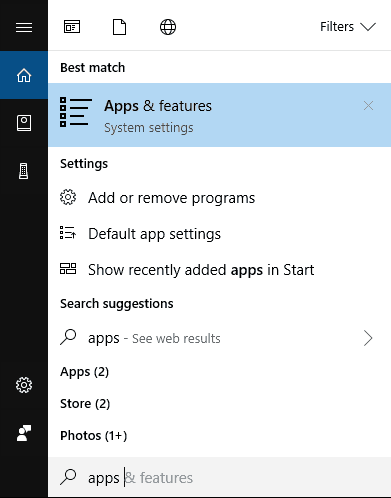
- רשימת כל האפליקציות המותקנות שלך תוצג.
- מצא את הערך ביוטיוב (או כל אפליקציה אחרת שתרצה).
- לחץ עליו ובחר אפשרויות מתקדמות.
- הקליק על אִתחוּל.
- שים לב שלא ניתן לאפס אפליקציות מסוימות מאפליקציות ותכונות. עבור יישומים אלה עליך לגשת לתיקיית ההתקנה ולמחוק את ספריית% APPDATA%.
8. התקן מחדש את האפליקציה שגורמת לבעיה זו
אם על ידי בחירה באיפוס היישום אינך יכול לטפל בשגיאת הרשת 401, תוכל גם לנסות להסיר את האפליקציה באופן ידני ולהתקין אותה לאחר מכן. להסרת אפליקציה מסוימת תוכלו להשתמש בשלבים שהוסברו בחלק הקודם מלמעלה - במקום לבחור באפשרויות מתקדמות, עליכם פשוט ללחוץ על כפתור הסרת ההתקנה. כמובן, אתה יכול להסיר תוכניות מסוימות בקלות דרך לוח הבקרה:
- לחץ על סמל החיפוש של Windows, הזן לוח בקרה ולחץ על התוצאה עם אותו שם.
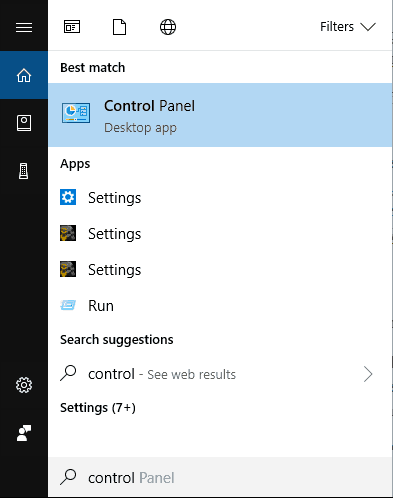
- בלוח הבקרה עבור אל קטגוריה הכרטיסייה.
- תַחַת תוכניות הקלק על ה הסר התקנה של תוכנית קישור.
- כעת מצא את האפליקציה שברצונך להסיר ועשה זאת.
- בסופו של דבר, אתחל את המחשב והתקן מחדש את האפליקציה.
אז ככה תוכלו לתקן את שגיאת ה- Wi-Fi 401 ב- Windows 10. זכור שאפליקציה זו היא למעשה קוד סטטוס HTTP המתאר א גישה לאינטרנט חסומה. לכן, ניתן לפתור את ההתראה 'דורש מורשה' אם תצליח להזין את האישורים הנכונים.
אם עדיין יש לך שאלות, צור קשר עם הצוות שלנו באמצעות שדה ההערות הזמין למטה.
סיפורים קשורים לבדיקה:
- Wi-Fi לא יבקש סיסמה: 6 פתרונות מהירים לפתרון בעיה זו
- תיקון: מחשב נייד HP אינו מתחבר ל- Wi-Fi ב- Windows 10
- תיקון: Windows 10 לא יכול למצוא רשת Wi-Fi
- תיקון: Wi-Fi של Virgin Media אינו פועל